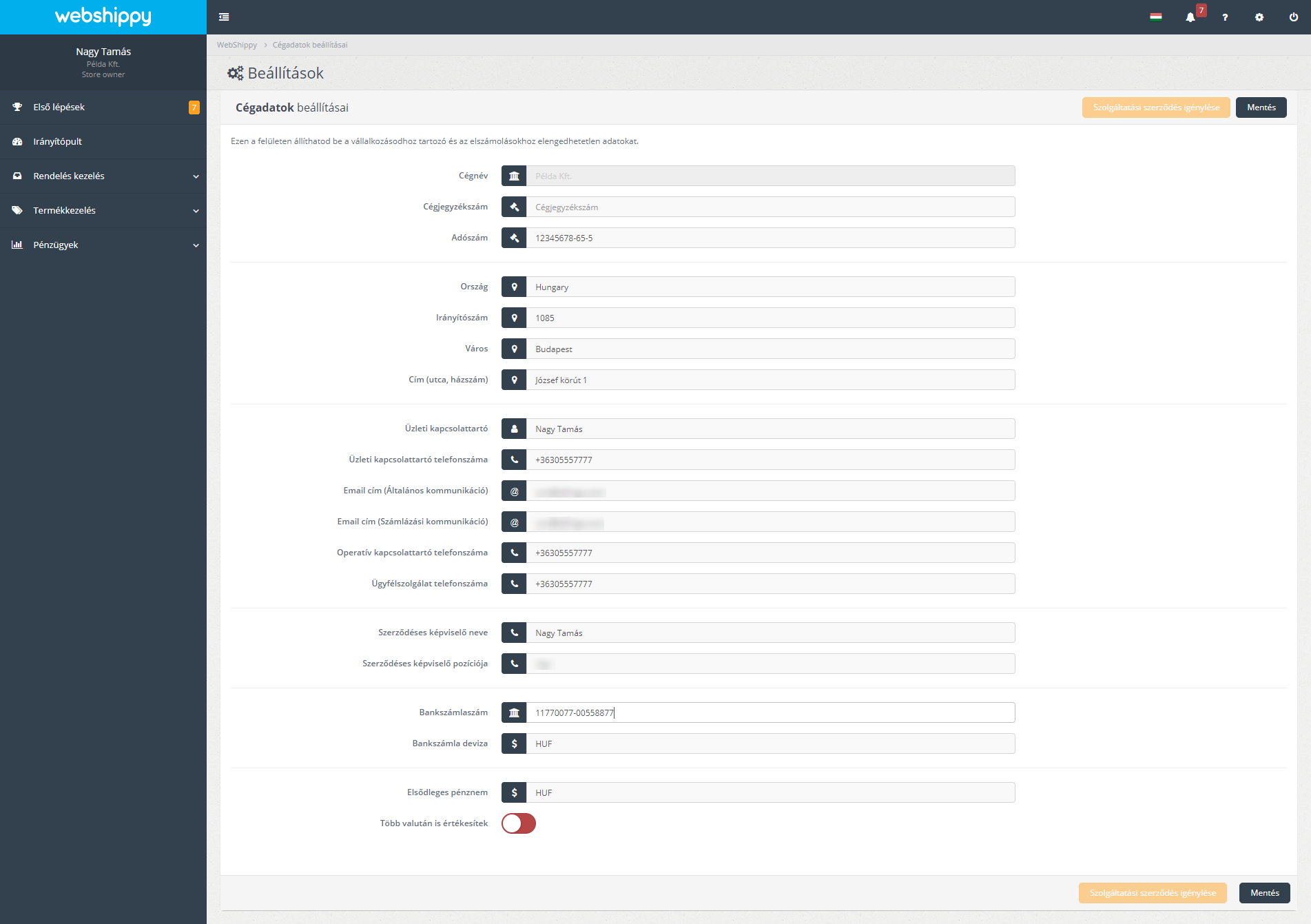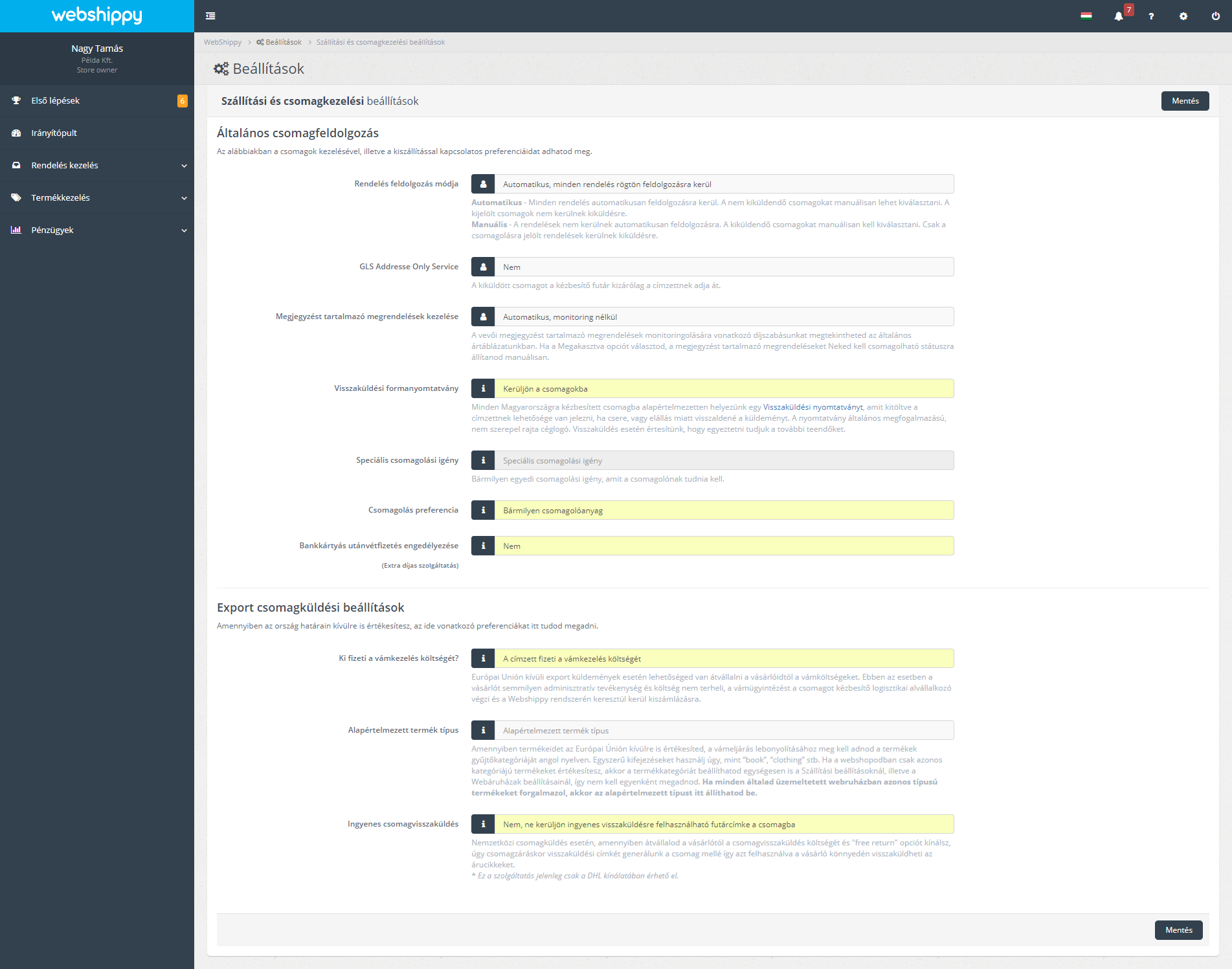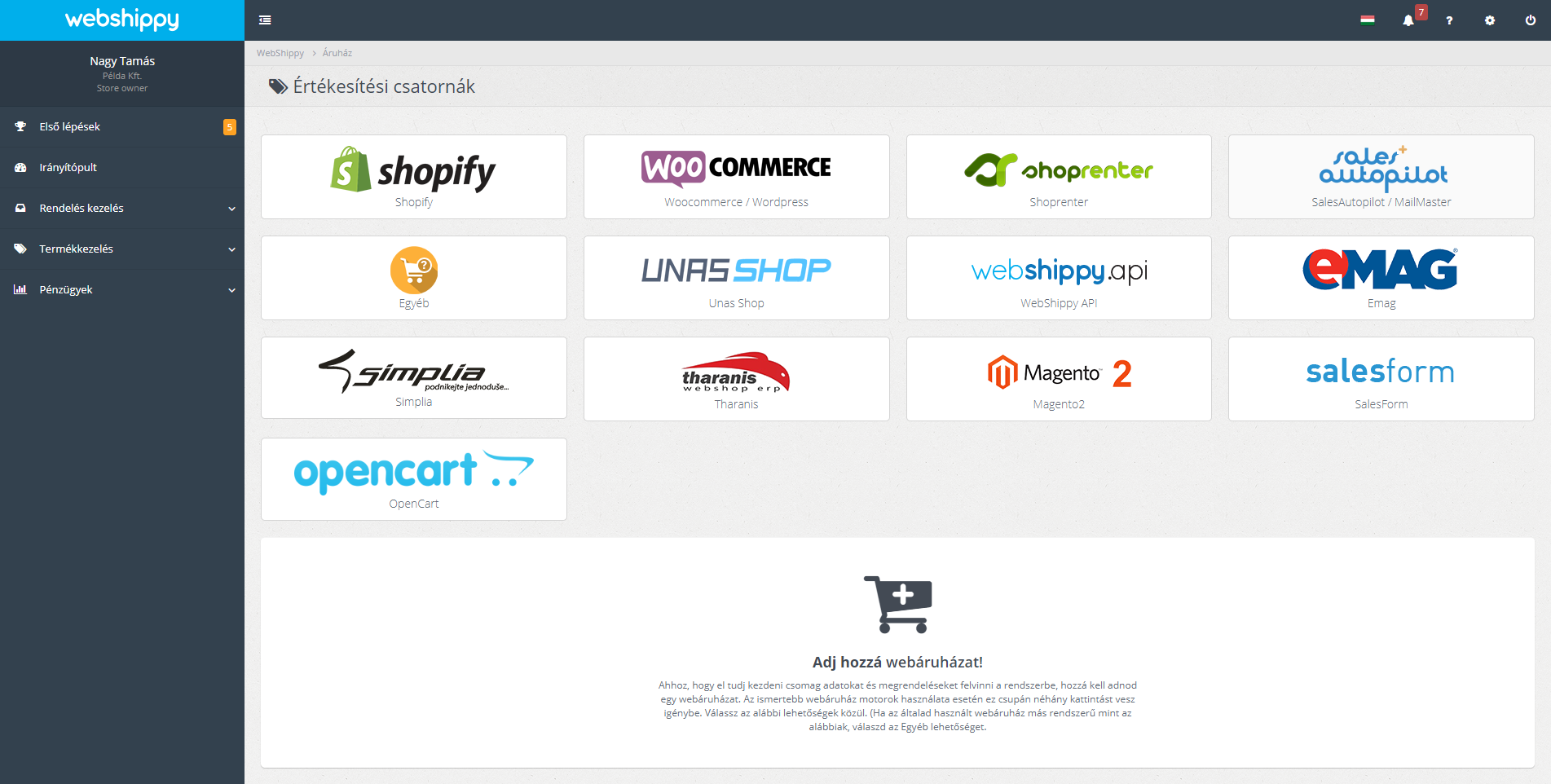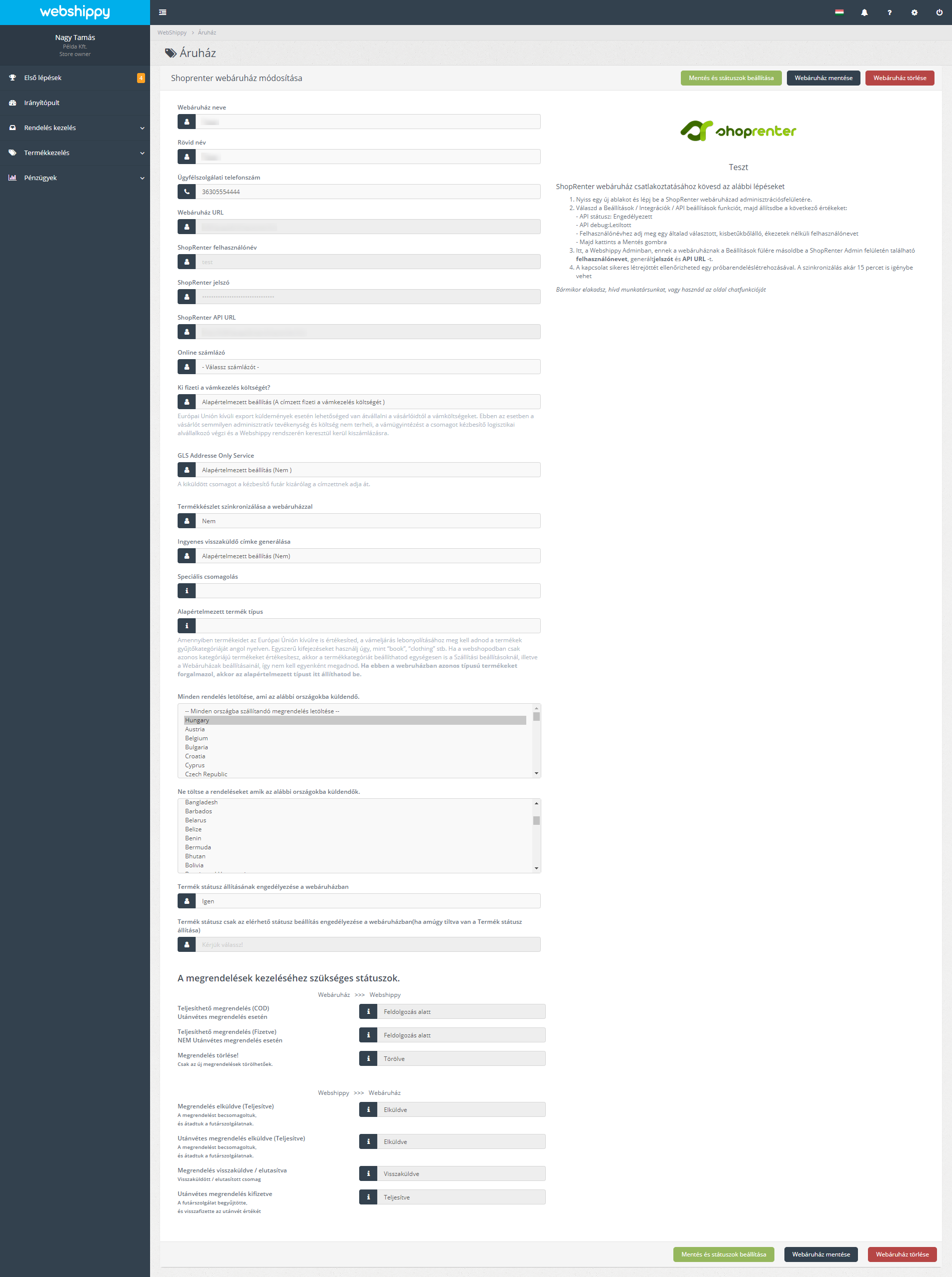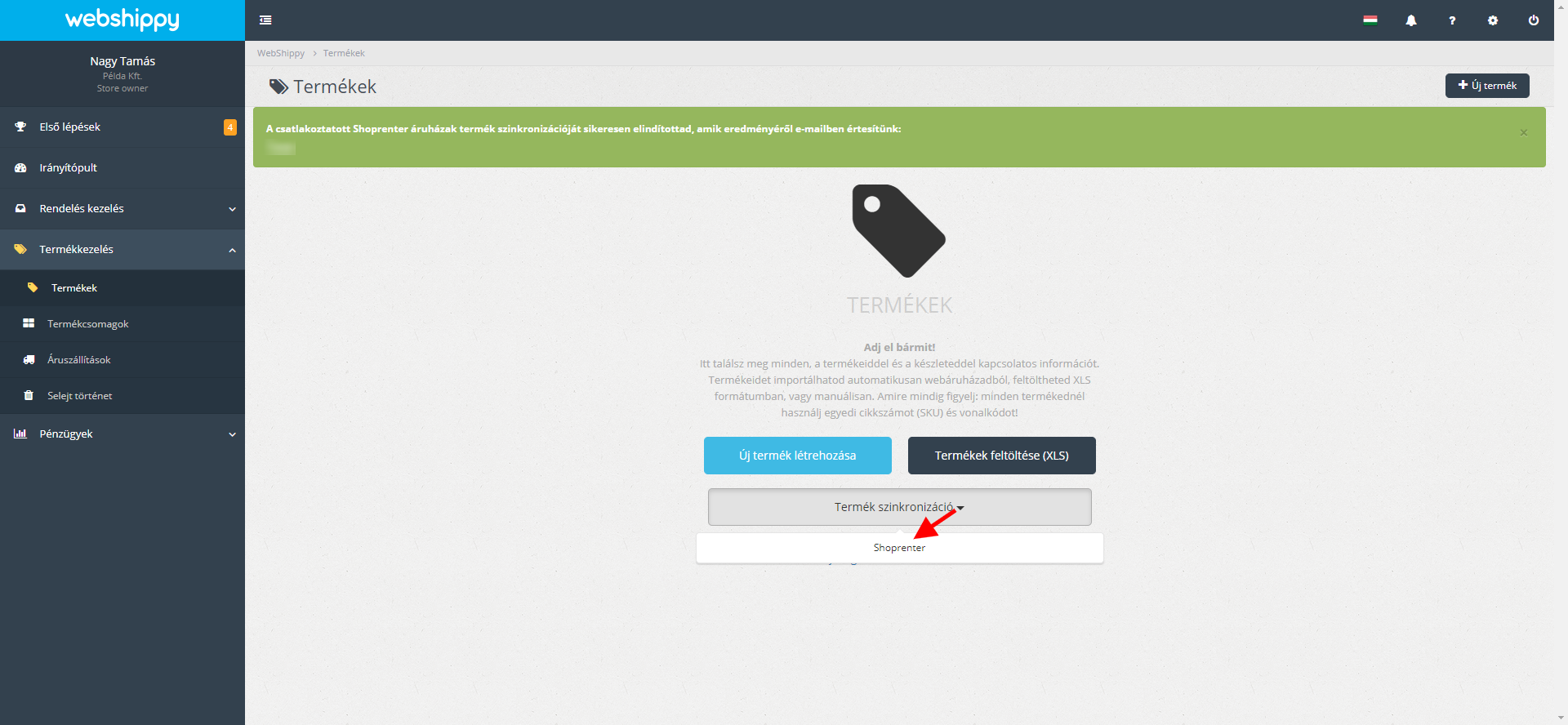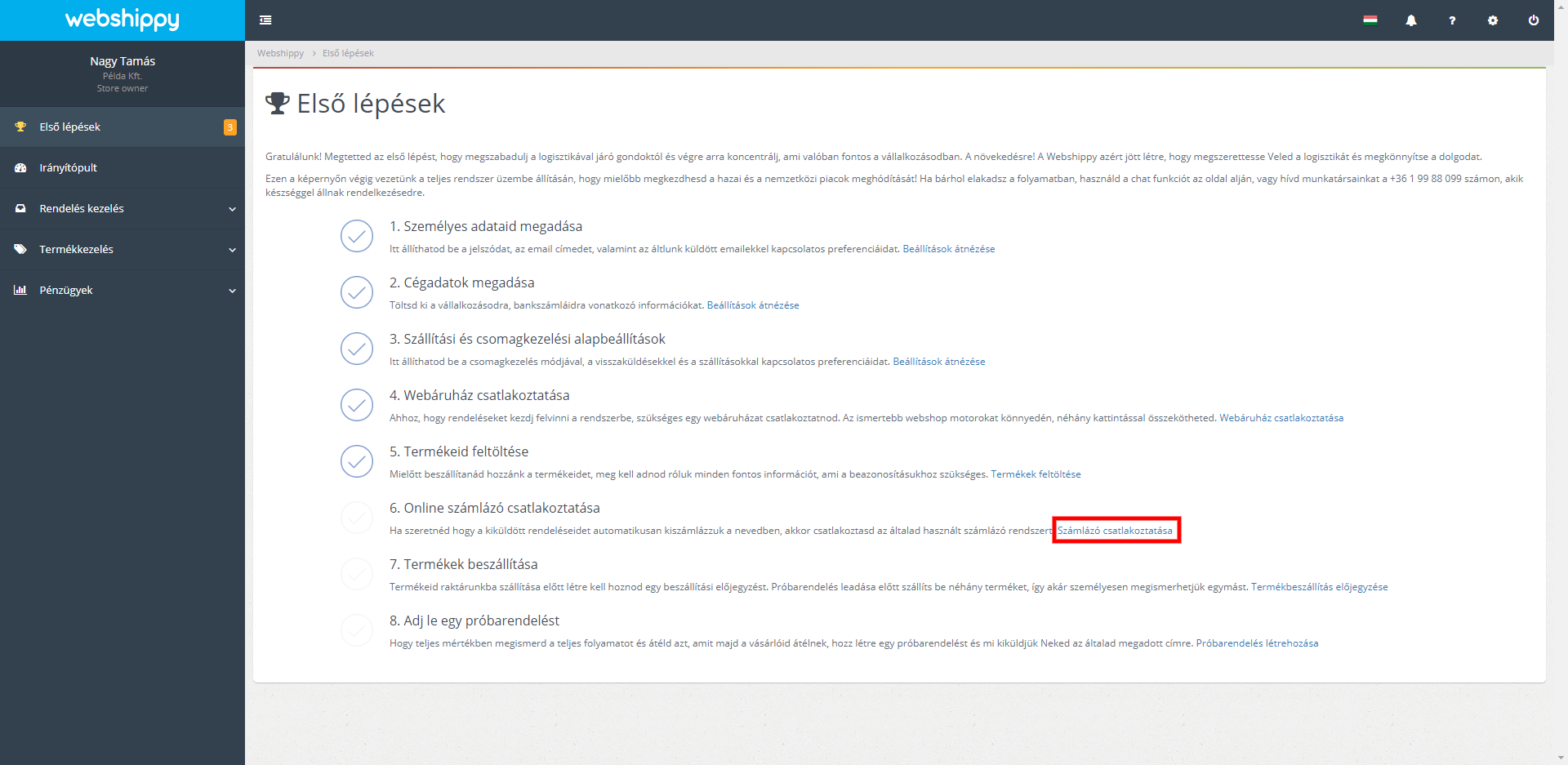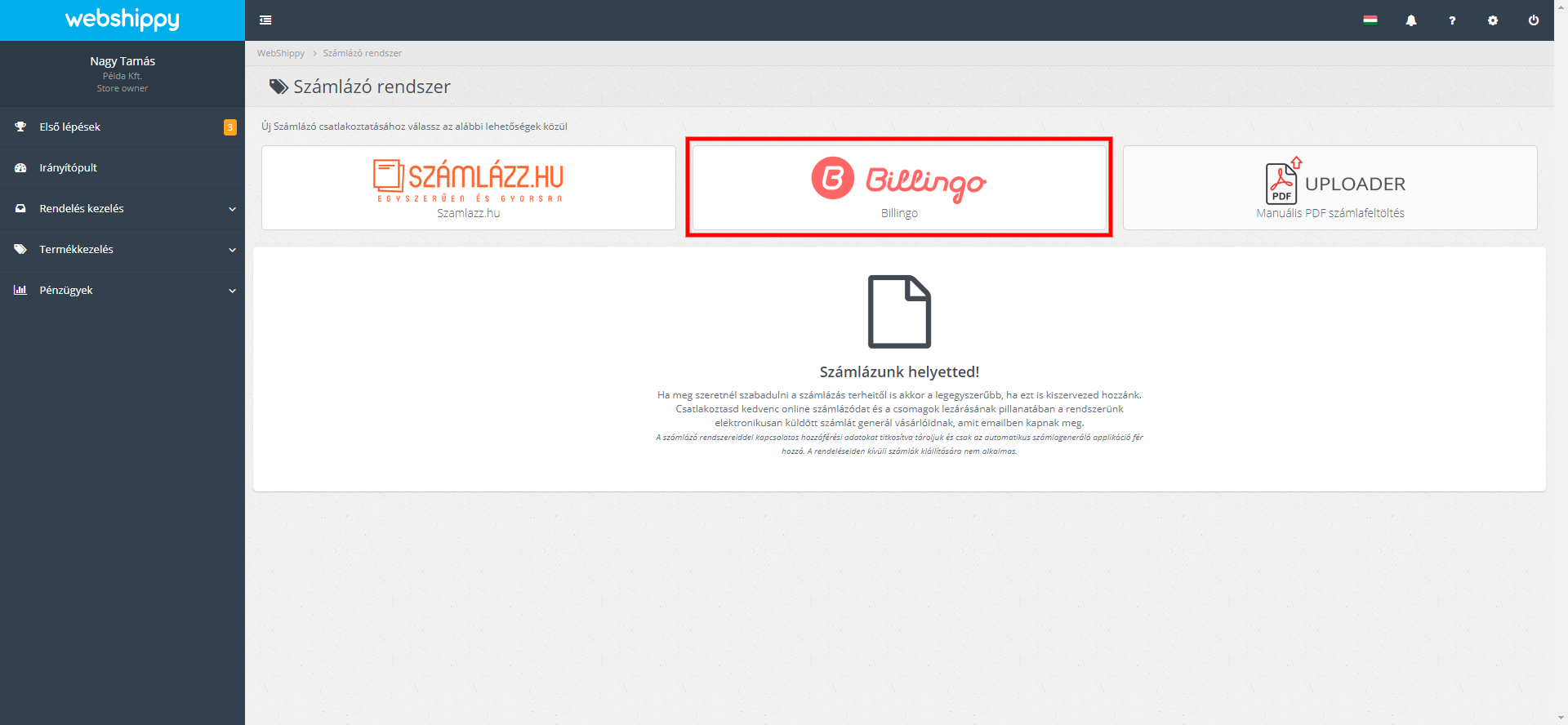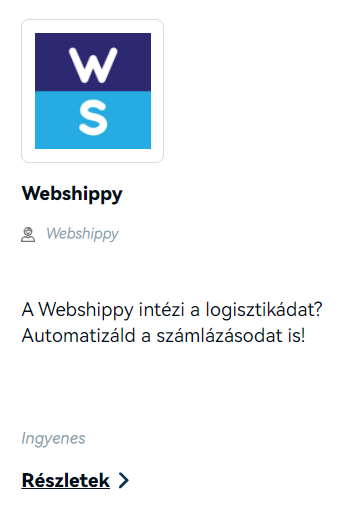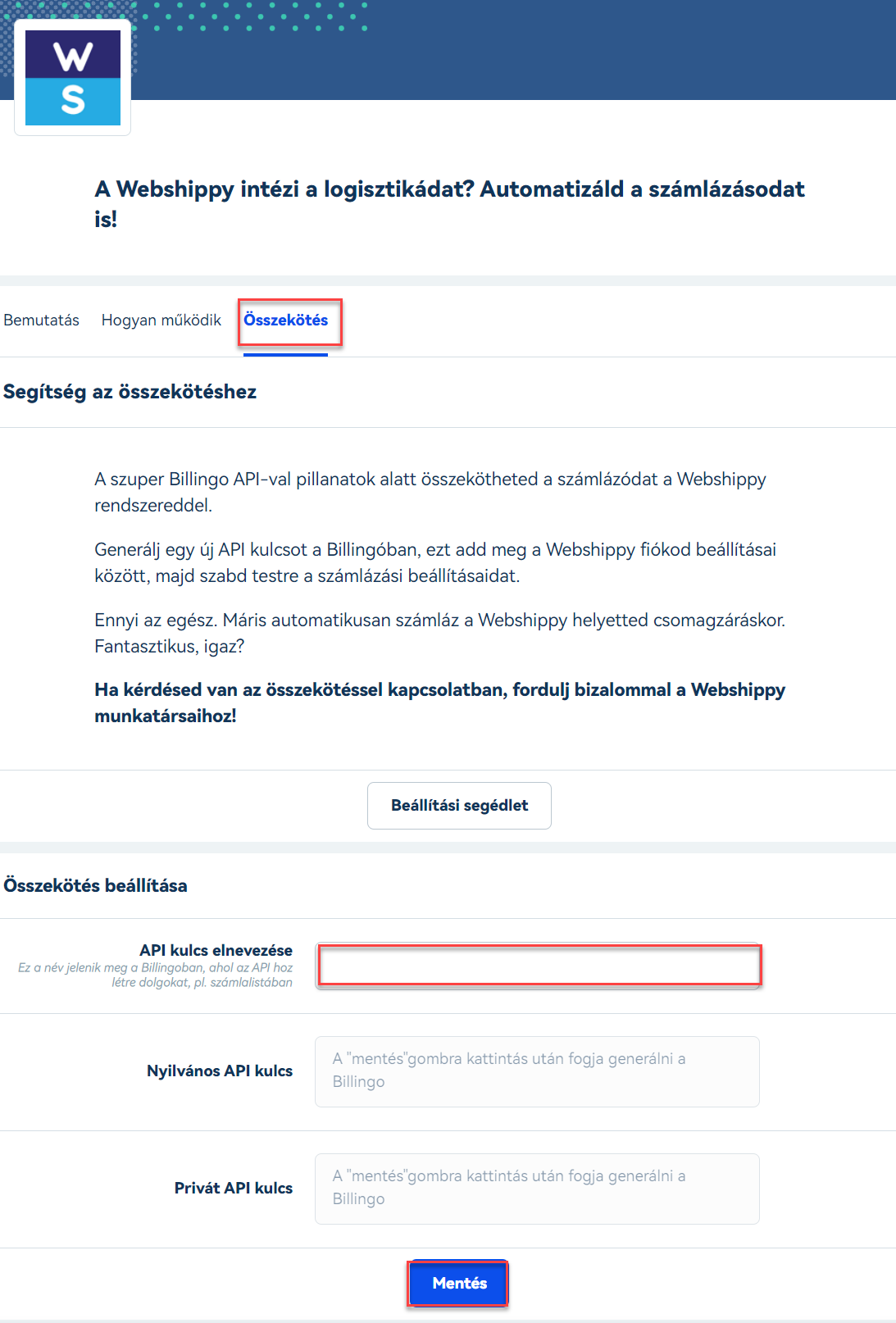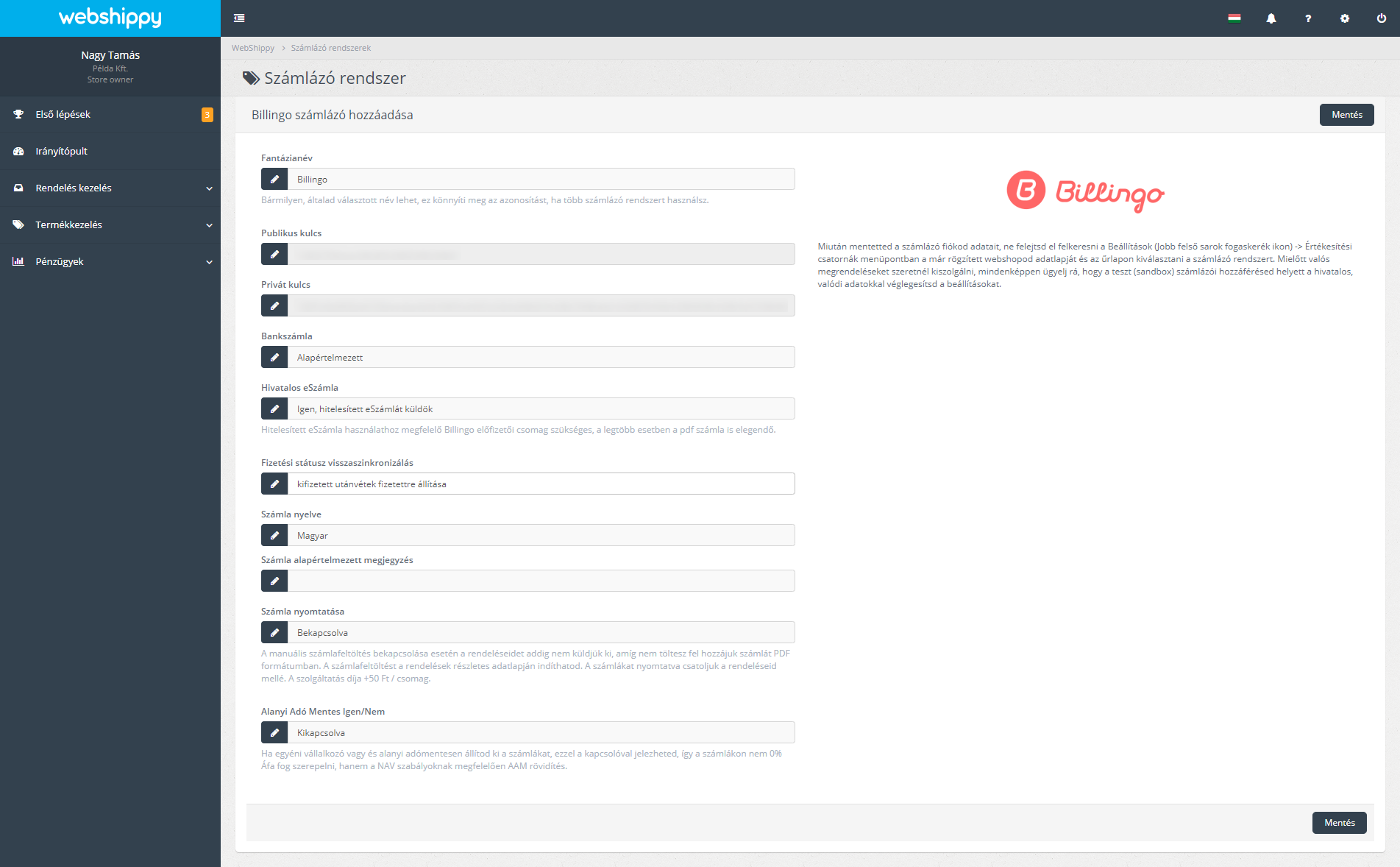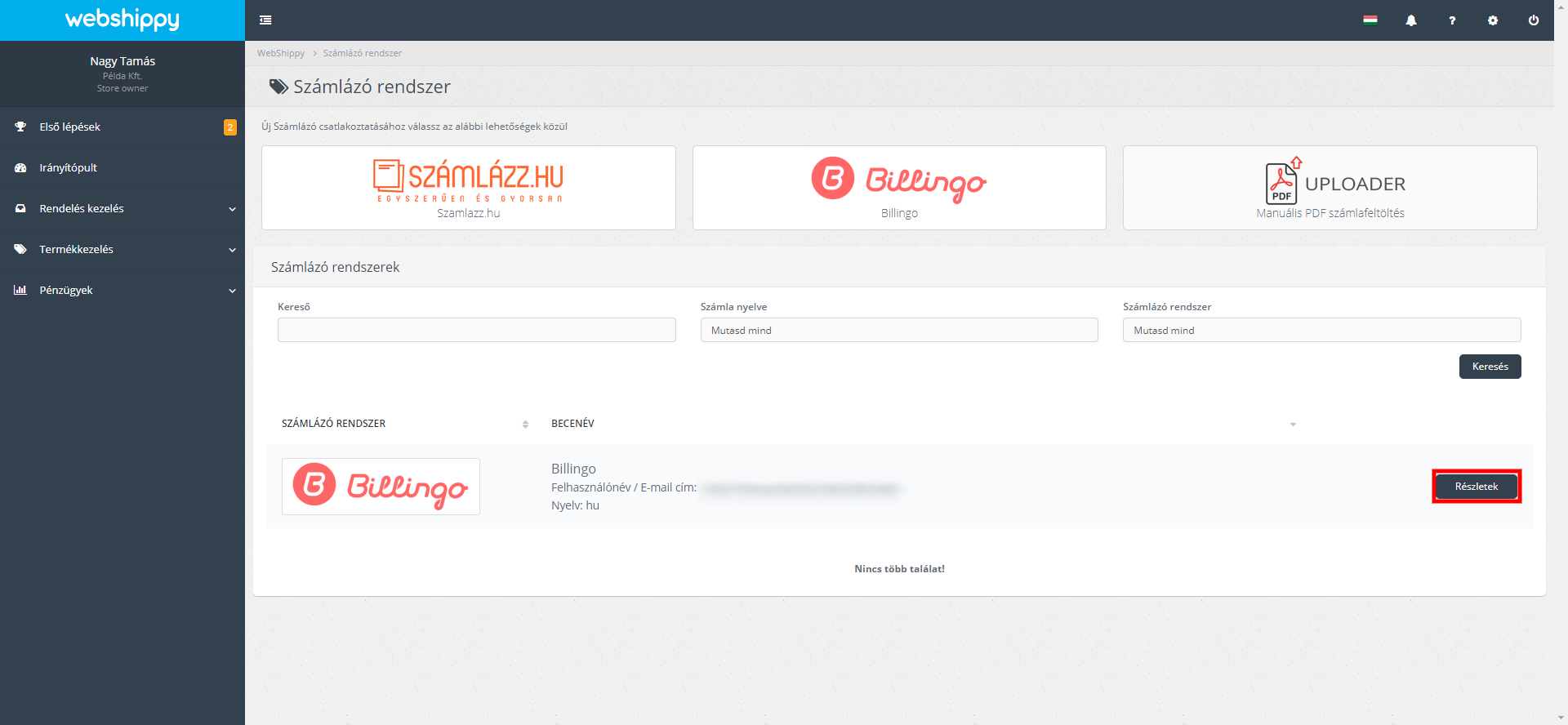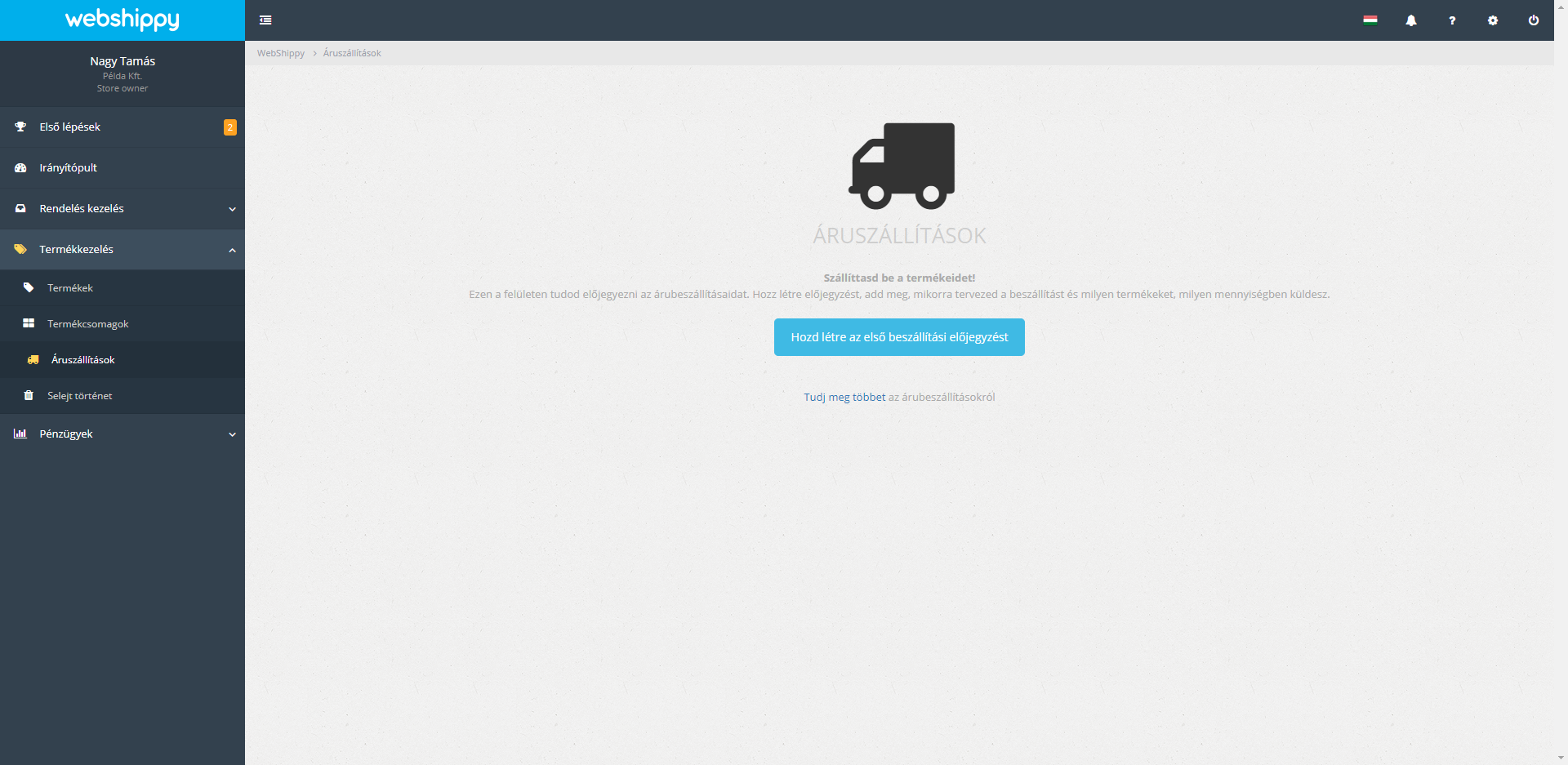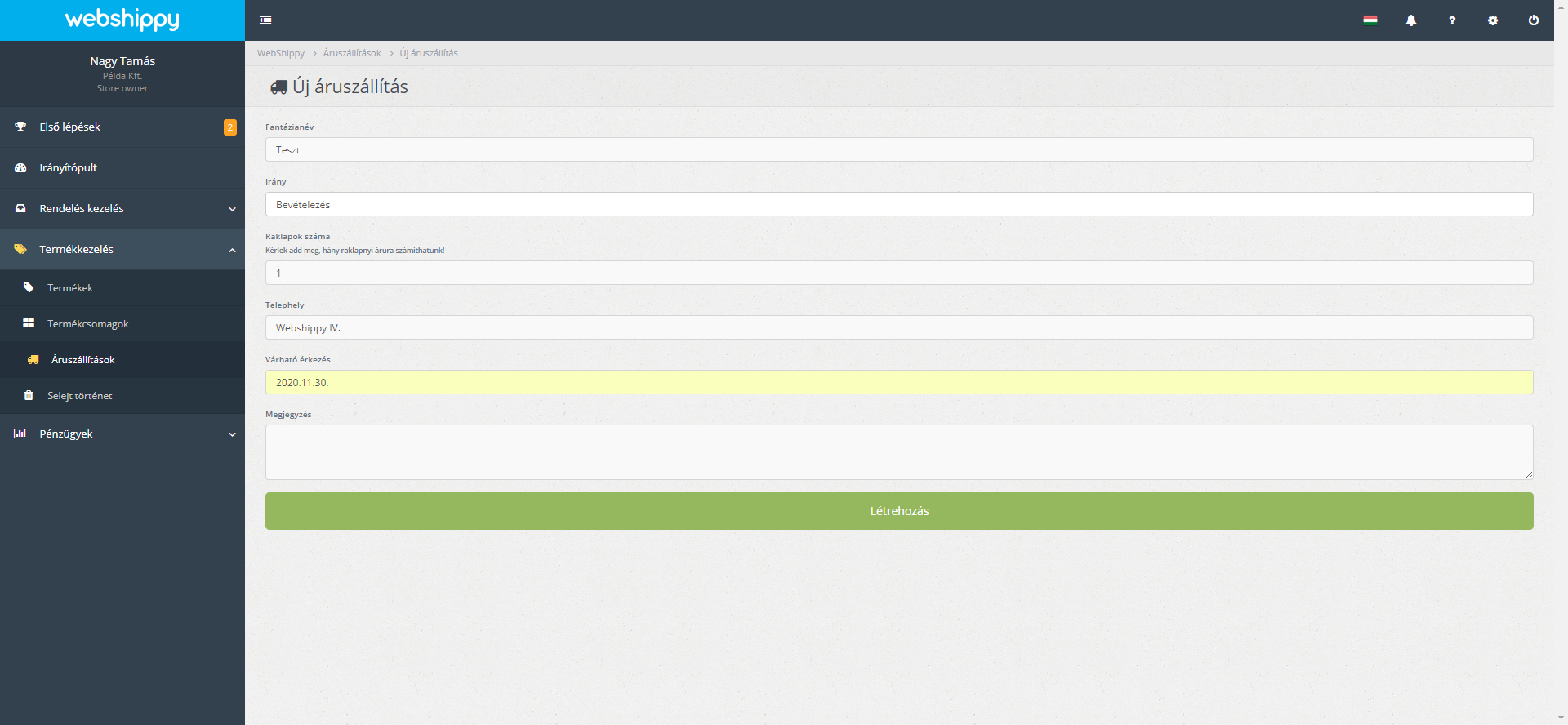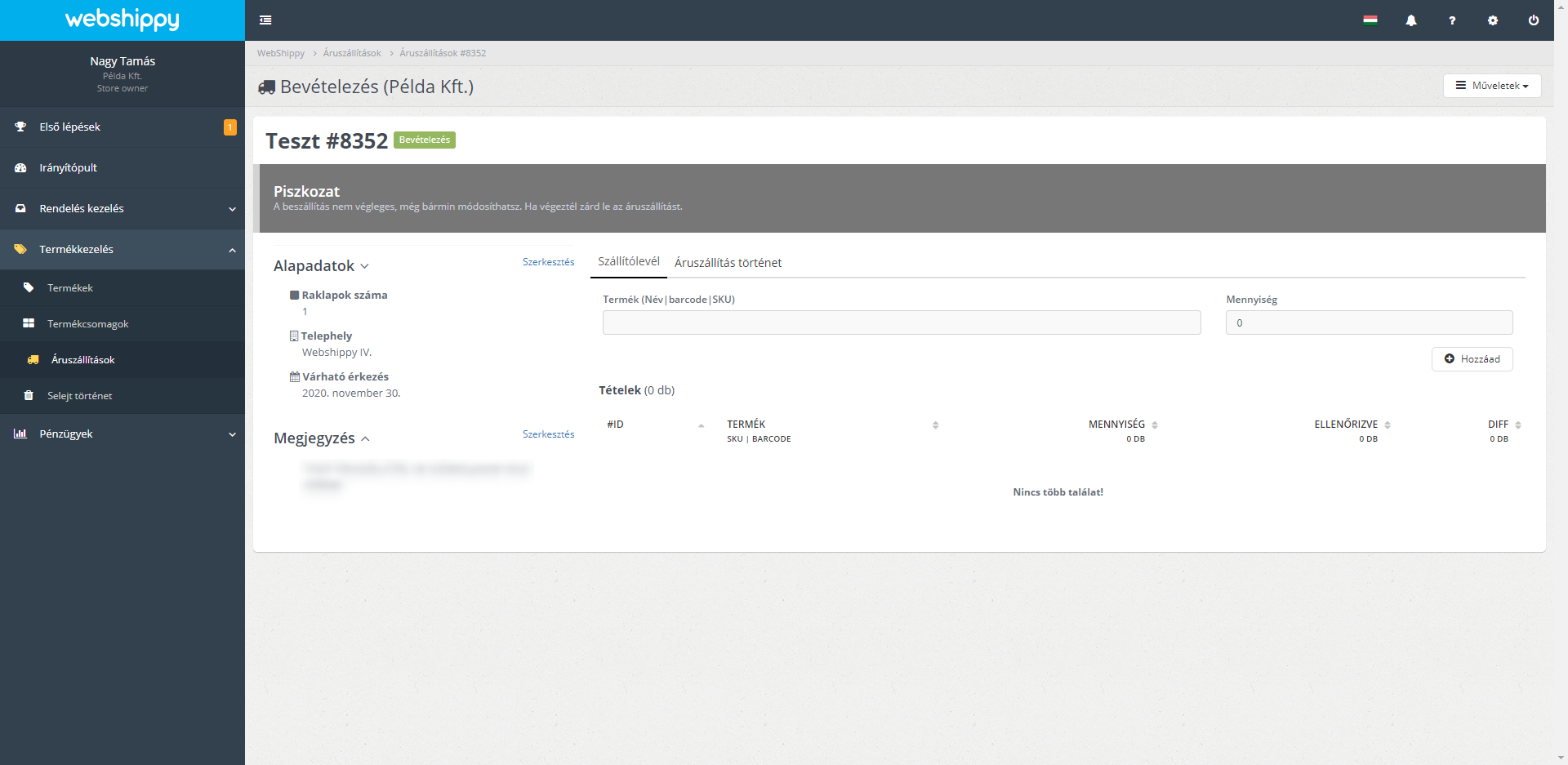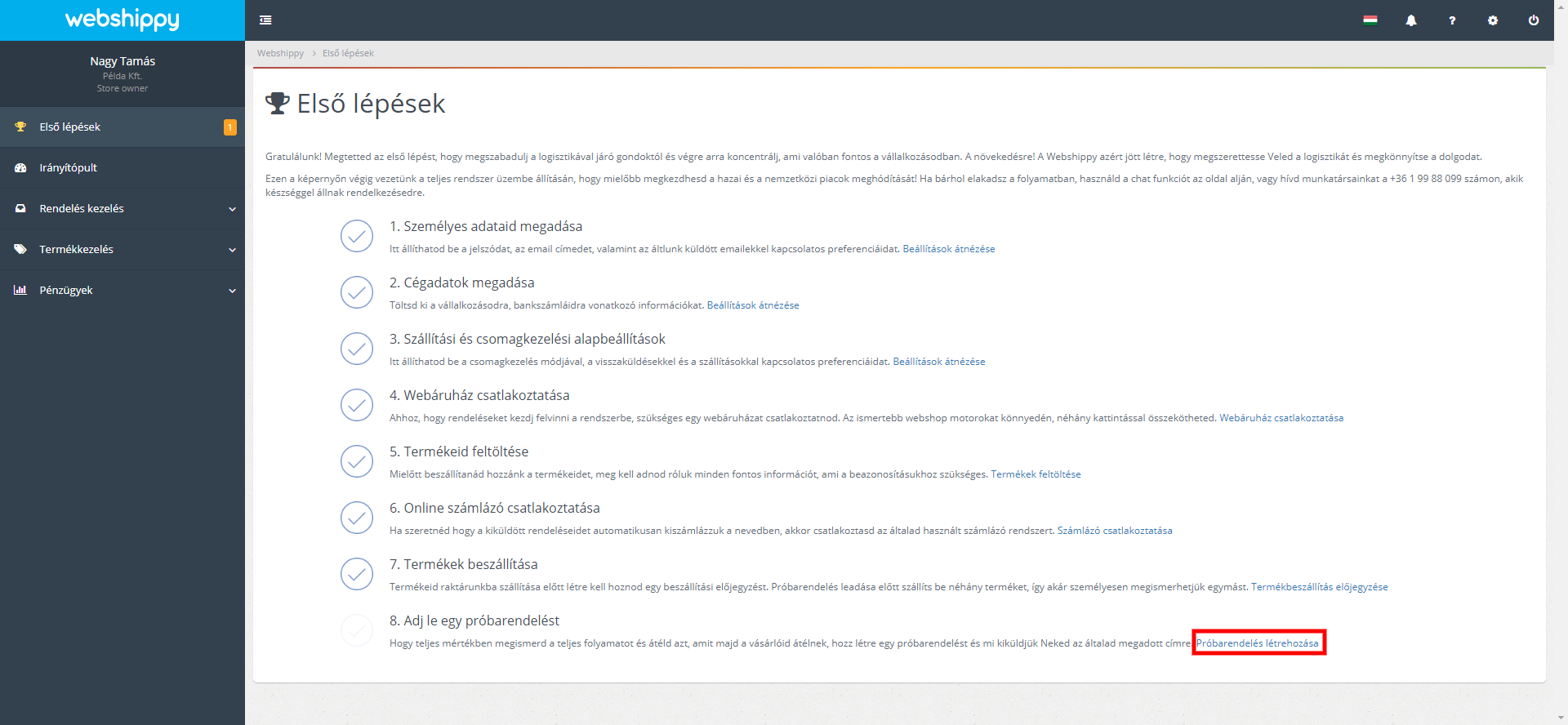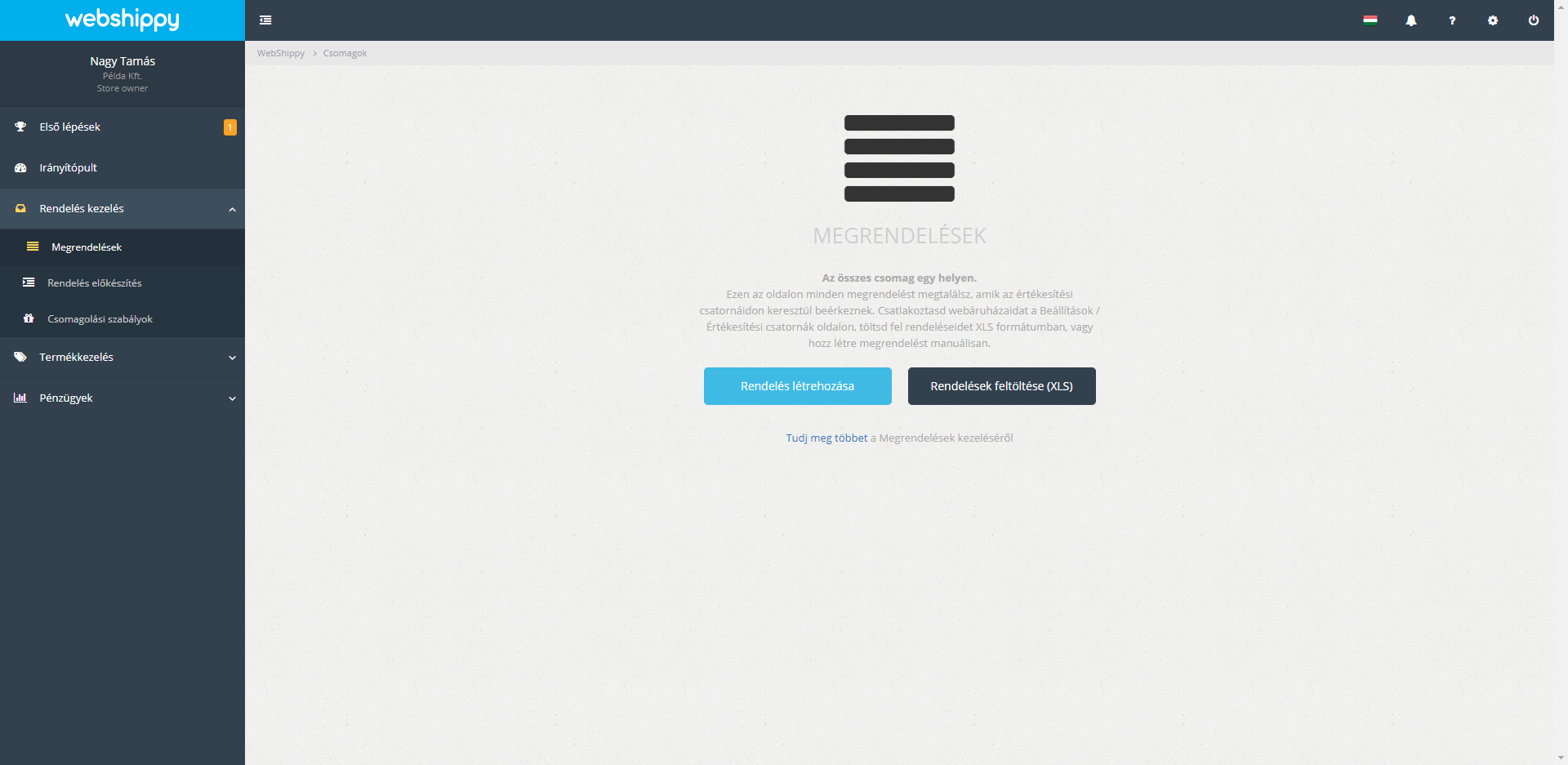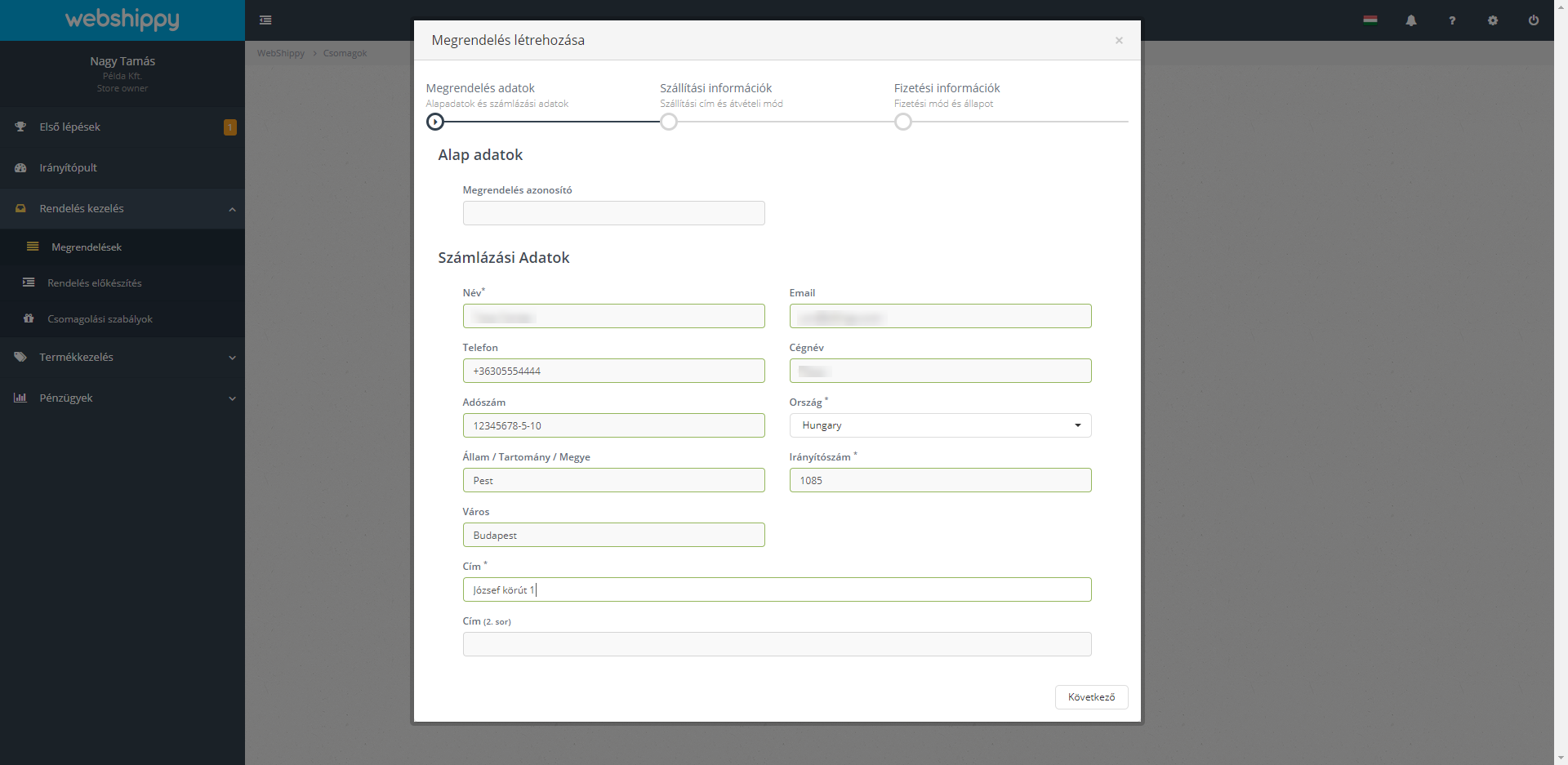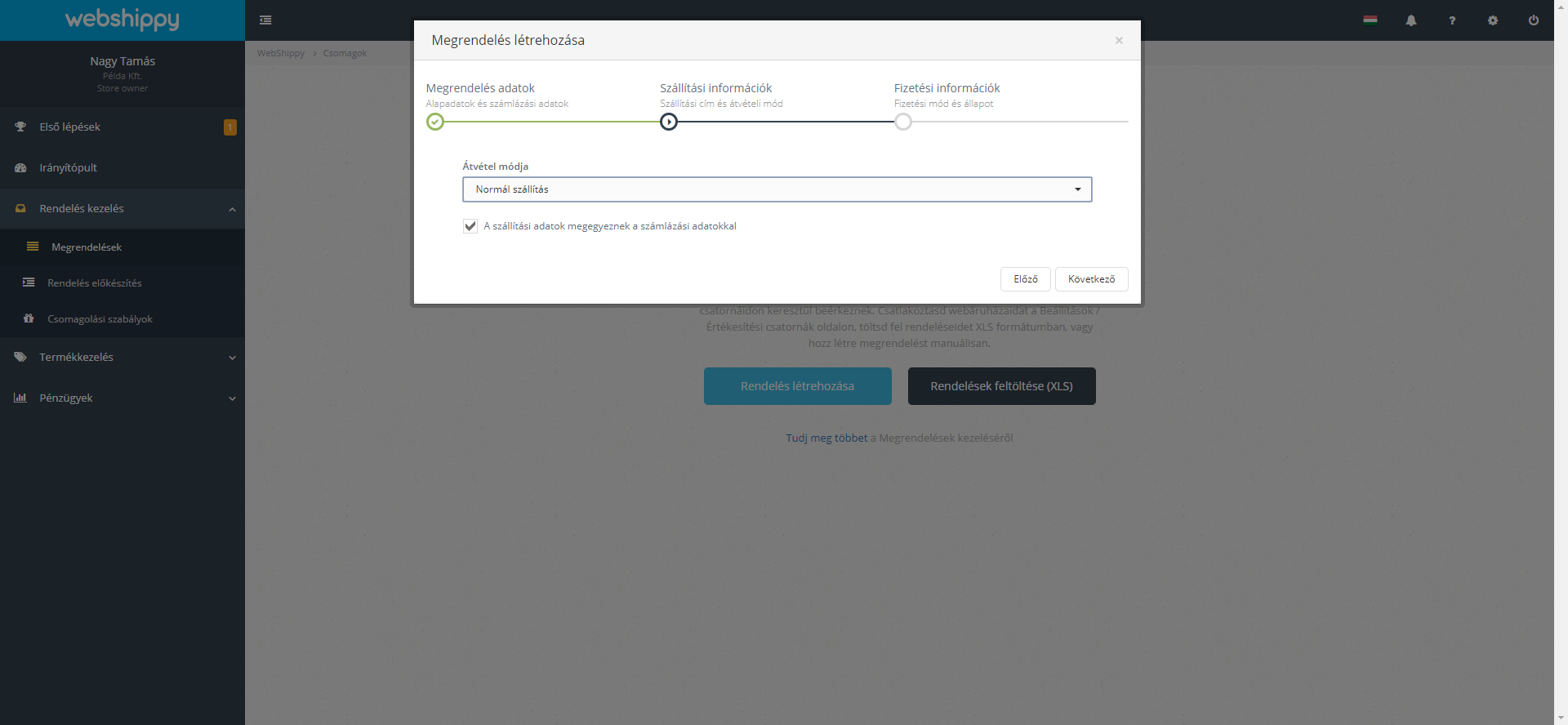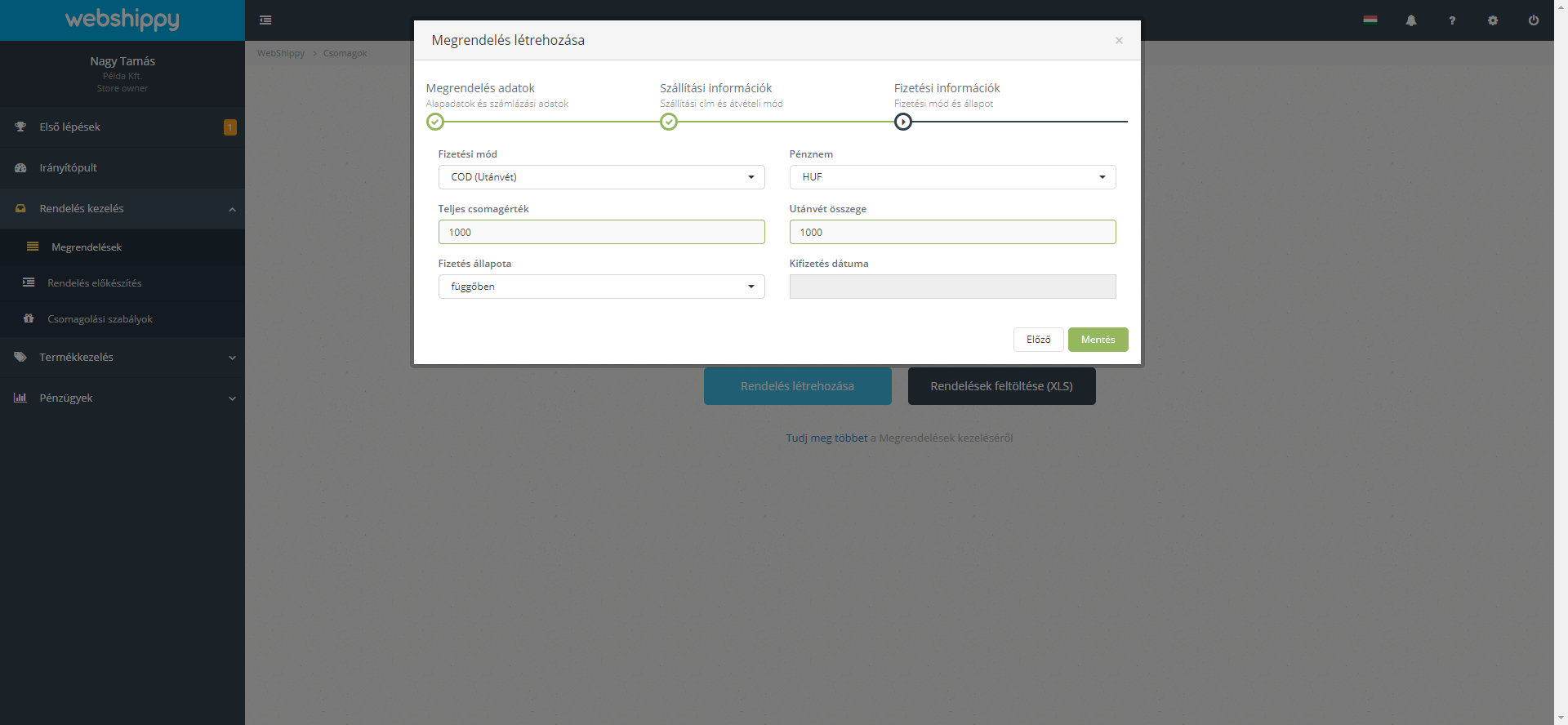Működéshez szükséges általános adatok
Az alapbeállításokat pontonként kell megtenned.
A személyes alapadatokat már a regisztrációkor megadtad, így a feladatok listáján ez már ki lesz pipálva.
Nyomj a cégadatok mellett a “Beállítások átnézése” gombra, majd töltsd ki a szükséges adatokat:
Ezt követően a szállítási és csomagkezelési alapadatokat kell megadnod:
Webáruház csatlakoztatása és termékek betöltése
Ezt követően webáruházad összecsatolására van lehetőséged a Webshippy rendszerével. Minden webáruház motorhoz egyedi kapcsolódási lehetőség van.
Abban az esetben, ha nem rendelkezel haladó felhasználói tapasztalattal az ilyen jellegű rendszerek kezelésében, úgy javasoljuk, hogy kérj segítséget rendszergazdádtól, vagy egy tapasztalt informatikustól.
Példánkban egy ShopRenter webáruház összekötésével folytatjuk az adatok összekapcsolását.
Mivel több webáruház motorral is összekapcsolhatod Webshippy fiókod, ezeknek a beállítását alaposan nem vizsgáljuk meg. További beállítási segédleteket ezzel kapcsolatosan a Webshippy hivatalos weboldalán találsz. A segédletet ide kattintva érheted el.
A megfelelő összekötés után, a mentés gombra kattintva a két rendszer összekapcsolódik, majd a megrendelés kezeléshez szükséges státuszok kiválasztását kell megtenned.
Kiemelten fontos, hogy a Webshippy csak a különböző webáruházakból származó “Függőben lévő” és “Feldolgozás alatt” lévő rendelési tételeket emeli át a külső rendszerből. Abban az esetben, ha ettől eltérő állapotú rendelés jön létre a webáruház adminisztrációs felületén, a Webshippyben sem fog megjelenni! Tehát, ha a fenti példánk szerint a ShopRenter webáruházban Barion fizetési módot állítasz be ügyelj arra, hogy a sikeres fizetés esetén is “Függőben lévő” vagy “Feldolgozás alatt” állapotot kapjon a rendelés, mert csak így kerül majd át a Webshippy rendszerébe a rendelés.
Ezután a felület lehetőséget biztosít arra, hogy a termékeidet betöltsd a webáruházadból a Webshippy rendszerébe.
Online számlázó, Billingo fiók csatlakoztatása
A hatodik lépésben tudod összekapcsolni Billingo fiókod a Webshippy felületével.
FONTOS INFÓ: A funkciót Basic, Standard és Pro csomagban ingyenesen, korlátlanul használhatod. API-n keresztül történő számlageneráláshoz válassz kiegészítő csomagjaink közül: https://www.billingo.hu/arak/api-tomeges
Az előfizetési csomagok előnyeiről az alábbi linkre kattintva olvashatsz további információkat:
https://www.billingo.hu/arak
A számlázó rendszernél válaszd ki a Billingot:
A Webshippy és a Billingo rendszere API kapcsolaton keresztül kapcsolódik egymáshoz. Az API kapcsolat egy nyilvános és egy privát kulcs segítségével teszi lehetővé a két rendszer kommunikációját a háttérben.
Jelenleg V2-es API kulcs segítségével tudod összekötni a Billingót és a Webshippyt.
Billingo fiókodban az Összekötések menüpont alatt a Webshippy integráció adatlapján hozhatsz létre API kulcsot.
Az adatlapon kattints az Összekötés fülre.
Add meg az API kulcs elnevezését. Érdemes a kulcsoknak olyan nevet választani, amellyel követni tudod, hogy melyik kulcsot, hol használtad. Ezt követően nyomd meg a Mentés gombot és Billingód azonnal legenerálja az API kulcsot.
A nyilvános kulcsot a listában találod meg, a privát kulcsot pedig a pajzs ikonra kattintást követően megjelenő ablakból tudod kimásolni.
A két kulcsot a Webshippy felületén illeszd be a megfelelő helyre és fióknévnek adj meg egy tetszőleges nevet (Mi a Billingo nevet használtuk).
Figyelj arra, hogy ha a Webshippy rendszerével kötöd össze a Billingo fiókod, a webáruházadban ne szerepeljen összekötés a Billingóval, mert előfordulhat, hogy duplikáltan kerül kiállításra a számla! Ezért javasoljuk, hogy az összekötést a Webshippy felületén tedd meg.
Bankszámla
Ebben a mezőben a Billingo fiókodban rögzített bankszámlák közül tudsz majd választani. Fontos, hogy nevet kell adnod a bankszámlának a fiókodban, mert csak így kapja meg a kapcsolódáshoz szükséges azonosítót (ID-t). Ha nem jelenik meg a bankszámla a listában, ellenőrizd a beállításaid a Billingo fiókod beállítások menüpontjának bankszámlák almenüjében.
Ezt ide kattintva is elérheted:
https://app.billingo.hu/bank-account/list
Hivatalos eSzámla
Választhatsz, hogy hivatalos eSzámlát vagy hagyományos formátumú számlát szeretnél kiállítani.
Számla nyelve
Kiválaszthatod, hogy milyen nyelven jelenjenek meg a kiállított számláid.
Választási lehetőségek:
Magyar
Angol
Német
Francia
Olasz
Szlovák
Horvát
Román
Számla alapértelmezett megjegyzés
Megadhatod, hogy a kiállított számláidon milyen megjegyzés jelenjen meg.
Számla nyomtatása
Kérheted a számláid nyomtatását a csomagjaid mellé, ez plusz költséget jelent számodra a Webshippy felületén.
Alanyi Adómentes Igen/Nem
Ha egyéni vállalkozó vagy és alanyi adómentesen állítod ki a számlákat, ezzel a kapcsolóval jelezheted, így a számlákon nem 0% Áfa fog szerepelni, hanem a NAV szabályoknak megfelelően AAM rövidítés.
Amint elkészültél a számodra megfelelő beállításokkal, kattints a mentés gombra és válaszd ki a megjelenő ablakban, hogy melyik webáruházhoz szeretnéd hozzárendelni a számlázó programot:
A “Beállítás” gombra kattintást követően a számlázó programok listaoldalára navigál a rendszer, és itt már megjelenik az összekötött Billingo fiókod. Ezt a későbbiekben a jobb felső sarokban található fogaskerék ikonra kattintva a részletek gomb megnyitásával tudod elérni majd. Természetesen a felvitt adatokon bármikor tudsz módosítani.
Kiemelten fontos, hogy a Webshippy munkatársai csak a csomag zárásakor generálnak számlát az adott megrendeléshez, így a korábbi csomagolási fázisokban a számlát nem fogod látni.
Termék beszállítása
Ahhoz, hogy az általad árult termékek logisztikáját ki tudd szervezni, a termékeid be kell szállíttatnod a Webshippy logisztikai elosztóközpontjába. A beérkezést követően a Webshippy munkatársai rögzítik a fiókodhoz a megfelelő árukészletet.
Hozd létre az első beszállítási előjegyzésed, majd add meg a szükséges adatokat.
A létrehozott beszállítási előjegyzés tárolja az általad megadott adatokat, a szállításról gondoskodnod kell a későbbiekben.
Próbarendelés leadása
Az utolsó lépés a kezdeti beállításoknál a próbarendelés leadása:
Ezt megteheted manuálisan is a Webshippy felületén, vagy az összekötött webáruház segítségével.
Amennyiben manuálisan hozod létre a rendelést, egy Webshippy értékesítési csatorna is létrejön a korábban összekötött webáruház mellett, így külön is rögzíthetsz megrendeléseket.
A manuális rendelésleadásnál ki kell töltened a megrendelési adatokat első lépésként:
Majd ezt követően a szállítási információkat kell megadnod.
Végül pedig a fizetési információkat kell megadnod és a mentés gombra kattintani, majd a rendelés megjelenik a rendelés listában.
A webáruházakból érkező rendelések automatikusan bekerülnek a rendelés kezelés menüpont alá.
Kiemelten fontos, hogy a Webshippy csak a különböző webáruházakból származó “Függőben lévő” és “Feldolgozás alatt” lévő rendelési tételeket emeli át a külső rendszerből. Abban az esetben, ha ettől eltérő állapotú rendelés jön létre a webáruház adminisztrációs felületén, a Webshippyben sem fog megjelenni! Tehát, ha a fenti példánk szerint a ShopRenter webáruházban Barion fizetési módot állítasz be ügyelj arra, hogy a sikeres fizetés esetén is “Függőben lévő” vagy “Feldolgozás alatt” állapotot kapjon a rendelés, mert csak így kerül majd át a Webshippy rendszerébe a rendelés.